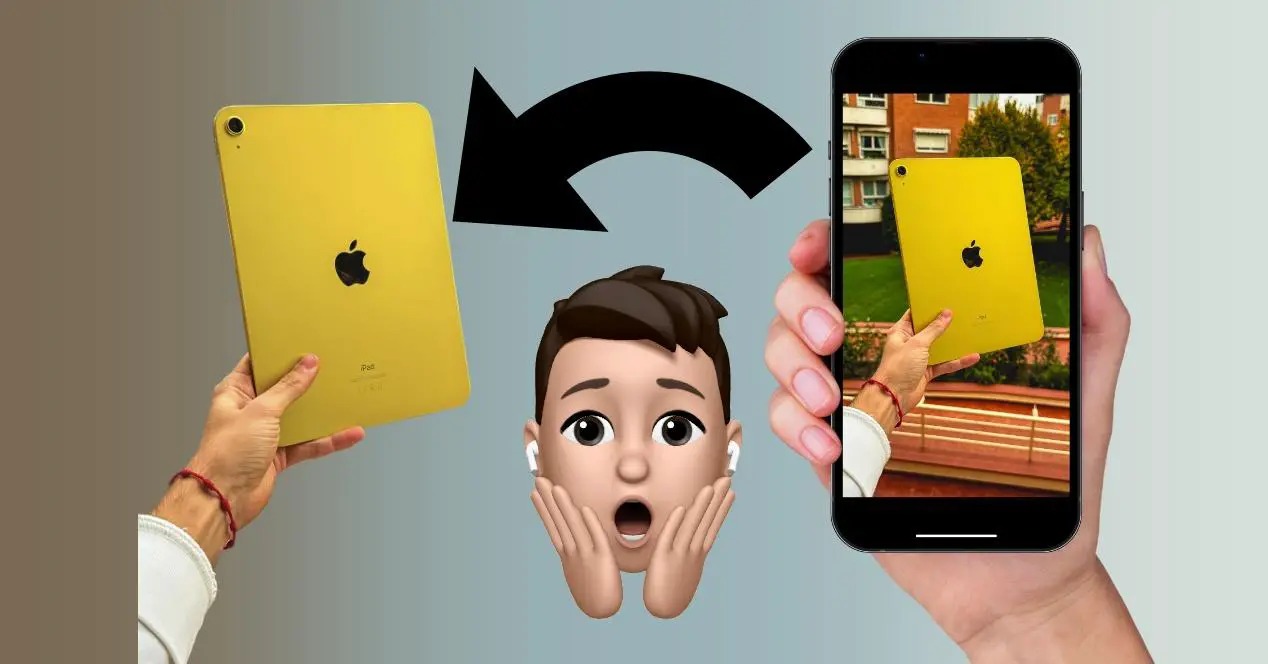
Nové verze iOS 16 a iPadOS 16 s sebou přinesly mnoho opravdu zajímavých funkcí, ale jednou z nejvýraznějších je bezpochyby ta, která umožňuje uživatelům odstranit pozadí fotografie během několika sekund a bez nutnosti použití jakákoli aplikace třetí strany. Proto vám v tomto příspěvku chceme podrobně říci, co musíte udělat, abyste toho dosáhli.
První věc, kterou musíte mít na paměti, je, že to, co vám tento proces skutečně umožňuje, není odstranit pozadí obrázku nebo videa, ale právě naopak, proces spočívá v tom, že můžete odstranit objekt, od kterého chcete izolovat. pozadí, tedy jako byste uchopili osobu, která se na fotografii objevuje, a odstraníte ji z ní. Nakonec je výsledek stejný, tedy obrázek, na kterém se nachází pouze dotyčný objekt a jehož pozadí je zcela průhledné, což vám umožní dělat s uvedeným obrázkem, co opravdu chcete. .

Tento proces, o kterém vám níže povíme, lze navíc provést jak s fotografií, tak s videem, pokud to však chcete provést ve videu, musíte jej zastavit, abyste jej mohli provést . Nakonec to můžete udělat obojí na svém iPhone, s nainstalovaným iOS 16 nebo vyšším nebo na vašem iPad, také s nainstalovaným iPadOS 16.1 nebo vyšším. Nyní ano, pojďme s kroky, které musíte provést, abyste toho dosáhli.
Kroky k odstranění pozadí obrázku nebo videa
Jak jsme vám řekli dříve, tato možnost, že jablko nyní uděluje všem svým uživatelům nativně, předtím, aby toho bylo dosaženo, bylo nutné nainstalovat nějakou aplikaci třetí strany a realita je taková, že výsledky někdy zanechávaly mnoho přání, kromě toho, že proces byl schopen dělat to bylo zdlouhavé a poněkud složité. Ty z Cupertina to však dokázaly nejen nabídnout nativně, tedy bez nutnosti cokoliv instalovat, ale navíc je proces opravdu jednoduchý a snadno proveditelný, stačí dodržet následující kroky.
- Na iPhonu nebo iPadu otevřete aplikaci Fotky .
- Otevřete fotografii nebo video chcete vzít obrázek bez pozadí. V případě, že se jedná o video, vyberte okamžik, od kterého chcete snímek izolovat.
- Jedním prstem stiskněte a držte se tématu chcete vyjmout z fotografie nebo videa.
- Jakmile to budete mít vybrané, aniž byste pustili stisk , dalším prstem, klikněte na ikonu, která se zobrazí v levé horní části obrazovky pro návrat na cívku.
- Pusťte obrázek na cívku.

Pomocí těchto jednoduchých kroků budete mít na svém iPhonu nebo iPadu obrázek osoby nebo předmětu, který jste chtěli získat, bez pozadí, což je známý jako obrázek ve formátu png, což vám umožní bez problémů vložit do jakéhokoli jiného obrázku. . Tento proces můžete opakovat, kolikrát chcete, i když musíte mít na paměti, že u obrázků nebo videí, na kterých není pozadí příliš dobře odlišeno od osoby, bude dosažení dobrého výsledku poněkud složitější.